第34章 無線設定
無線 > 設定
「無線 > 設定」ページでは、802.11無線アンテナの設定を行えます。

ワイヤレス無線機のモード
無線通信の役割では、SonicWALL TZワイヤレスを次の2つのモードのどちらかに設定できます。
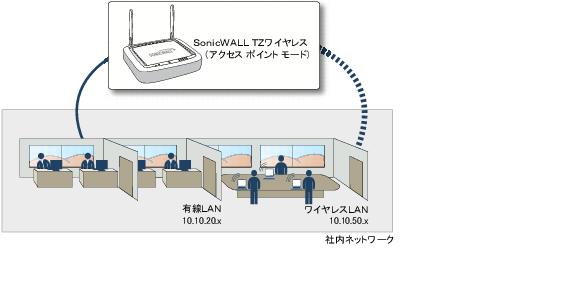
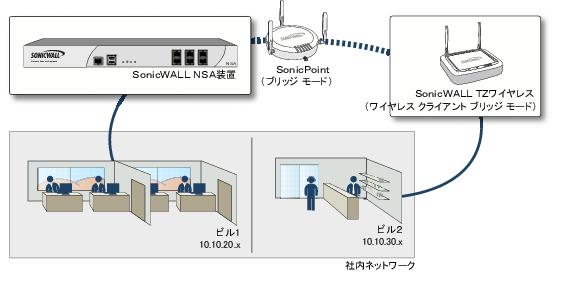
無線設定
「WLANを有効にする」: このチェックボックスをオンにすると、無線と無線ネットワーキングが有効になります。管理インターフェースの右上角にある「適用」を選択して、この設定を有効にします。
「スケジュール」: スケジュールを使用し、データを送受信するために無線を起動する時間を決定します。既定では「常に有効」に設定されています。スケジュール リストには、「システム > スケジュール」ページで作成および管理するスケジュール オブジェクトが表示されます。既定で選択できるオプションは次のとおりです。
・ 「常に有効」
・ 「労働時間中」または「月‐火‐水‐木‐金 08:00-17:00」 (これらの2つのオプションはおなじスケジュールとなります)
・ 「月‐火‐水‐木‐金 00:00-08:00」
・ 「労働時間後」または「月‐火‐水‐木‐金 17:00-24:00」 (これらの2つのオプションはおなじスケジュールとなります)
・ 「休日中」または「土‐日 00:00-24:00」 (これらの2つのオプションはおなじスケジュールとなります)
「SSID」: SSIDの既定値である「sonicwall」は、32文字以内の英数字を使用して変更できます。
「国番号」: 国番号は、どの利用認可対象地域の管轄で無線を利用するかを決定します。
「無線通信モード」: 「無線通信モード」メニューから適切な無線モードを選択します。ワイヤレス セキュリティ装置では、次のモードがサポートされています。
・ 「2.4GHz 802.11n混在」 - 802.11b、802.11g、および802.11nのクライアントを同時にサポートします。無線ネットワークが複数のタイプのクライアントで構成されている場合は、このモードを選択してください。
・ 「802.11nのみ」 - 802.11nクライアントだけが無線ネットワークにアクセスできます。この制限付き無線モードでは、802.11a/b/gクライアントは接続できません。
・ 「2.4 GHz 802.11b/g混在」 - 802.11bクライアントと802.11gクライアントが同時にサポートされます。無線ネットワークが両タイプのクライアントで構成されている場合は、このモードを選択してください。
・ 802.11gのみ」 - 無線ネットワークが802.11gクライアントだけで構成されている場合は、802.11gパフォーマンスを向上させるためにこのモードを選択することをお勧めします。このモードを選択すると、802.11bクライアントの参加を防ぐことができます。
・ 「802.11bのみ」 - 802.11bクライアントだけが無線ネットワークにアクセスする場合は、このモードを選択します。
802.11n無線設定
802.11nをサポートするモードにワイヤレス無線機を設定すると、次のオプションが表示されます。
「無線帯域」 (802.11nのみ) : 802.11n無線帯域を設定します。
・ 「自動」 - 装置は信号の強度と整合性に基づいて、無線動作に最適なチャンネルを自動的に検出および設定できます。このオプションは既定の設定です。
・ 「標準 - 20MHzチャンネル」 - 802.11n無線が標準20MHzチャンネルのみを使用するように指定します。このオプションを選択すると、「標準チャンネル」プルダウン メニューが表示されます。
・ 「標準チャンネル」 - このプルダウン メニューは、20MHzチャンネルを選択すると表示されます。既定値は「自動」であり、装置は信号の強度と整合性に基づいて最適なチャンネルを設定します。オプションで、利用認可対象地域内の単一のチャンネルを選択することもできます。特定のチャンネルを選択すると、エリア内の他の無線ネットワークとの干渉を防ぐのにも役立ちます。
・ 「広帯域 - 40MHzチャンネル」 - 802.11n無線が広帯域40MHzチャンネルのみを使用するように指定します。このオプションを選択すると、「主チャンネル」プルダウン メニューと「副チャンネル」プルダウン メニューが表示されます。
・ 「主チャンネル」 - 既定では「自動」に設定されています。オプションで、特定の主チャンネルを指定することもできます。
・ 「副チャンネル」 - このプルダウン メニューの設定は、選択した主チャンネルによって異なります。
・ 主チャンネルを「自動」に設定すると、副チャンネルも「自動」に設定されます。
・ 主チャンネルを特定のチャンネルに設定すると、副チャンネルはその主チャンネルとの干渉を防ぐ最適なチャンネルに設定されます。
「短いガード間隔を有効にする」: 400nsの短いガード間隔を指定します (標準のガード間隔は800nsです)。ガード間隔とは、干渉によるデータ損失やマルチパス遅延を防ぐための伝送停止時間です。
「集約を有効にする」: 802.11nフレーム集約を有効にすることによって、複数のフレームを結合してオーバーヘッドを減らしスループットを向上させます。
802.11b/g無線の設定
802.11bまたは802.11gにワイヤレス無線機を設定すると、「チャンネル」プルダウン メニューが表示されます。「自動」に設定すると、ワイヤレス セキュリティ装置は信号の強度と整合性に基づいて、無線動作に最適なチャンネルを自動的に検出および設定できます。「自動」はチャンネルの既定の設定です。選択された動作チャンネルが右側に表示されます。また、利用認可対象地域内の動作チャンネルを明示的に定義することもできます。